Visão geral de propriedades do campo especial de um formulário
Todos os campos têm propriedades listadas nas Propriedades do campo comum, mas determinados campos têm propriedades adicionais, como este campo de direito que pode ser aberto do formulário do caso principal.
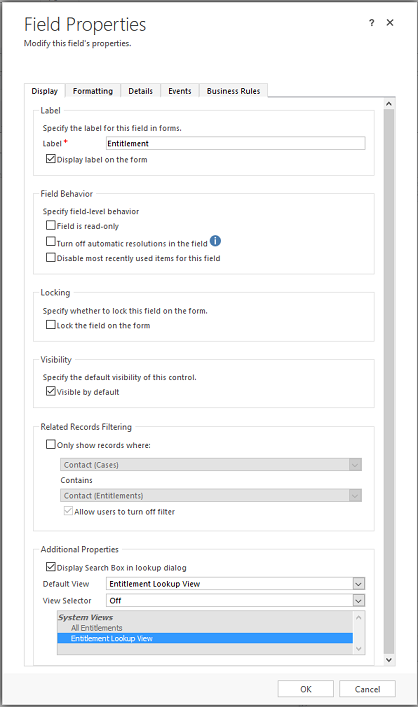
Propriedades do campo de pesquisa
Observação
As opções descritas na tabela a seguir estão disponíveis somente para campos de pesquisa de entidade única.
| Seção | Propriedade | Descrição |
|---|---|---|
| Filtragem de Registros Relacionados | Mostrar recursos apenas onde | Quando isso estiver habilitado, os registros exibidos quando alguém procurar por um registro terão a filtragem adicional aplicada. Isso ajuda a fornecer pesquisas mais relevantes ao configurar o valor da pesquisa. Por padrão, isso está desativado. As combinações de relacionamento possíveis quando você filtra registros relacionados são listadas na tabela depois desta. A primeira lista é populada com todos os relacionamentos potenciais que você pode usar para filtrar essa pesquisa. Escolha um. A segunda lista é populada com todos os relacionamentos que conectam a entidade relacionada (selecionada na primeira lista) à entidade de destino. Escolha um. Marque a caixa de seleção Permitir que os usuários desativem o filtro para dar aos usuários a opção de desativar o filtro definido aqui. Quando os usuários selecionam a opção Pesquisar Mais Registros ao definir o valor da pesquisa, eles consultam esta caixa de diálogo. 
Se você selecionou a opção Permitir que os usuários desativem o filtro ao configurar o campo de pesquisa usuários, verá a caixa de seleção para desativar o filtro. Isso permite que eles exibam uma ampla gama de registros. Para ter certeza de que os usuários visualizarão apenas a gama limitada de registros definidos por esse filtro, desmarque essa caixa de seleção Permitir que os usuários desativem o filtro. |
| Propriedades Adicionais | Exibir a Caixa de Pesquisa no diálogo de consulta | Você pode especificar não exibir a caixa de pesquisa na caixa de diálogo de pesquisa. |
| Exibição Padrão | Esta exibição é usada para filtrar os resultados da pesquisa embutida e definir a exibição padrão mostrada na caixa de diálogo de consulta quando os usuários seleciona a opção Pesquisar Mais Registros. A exibição padrão também controla quais campos são incluídos na pesquisa embutida. Para campos as permitem apenas a seleção de um único tipo de entidade, os campos exibidos na pesquisa embutida são definidos para os primeiros dois campos incluídos na exibição padrão. Neste exemplo, Telefone Principal e Email são as primeiras duas colunas na exibição padrão configuradas para uma pesquisa de conta. Para as pesquisas do sistema que permitem vários tipos de entidades, as duas primeiras colunas de exibição da pesquisa de entidade são mostradas. |
|
| Exibir Seletor | É possível escolher entre três opções: - Desativado: não permita que usuários escolham uma exibição diferente. - Mostrar Todas as Exibições: todas as exibições estão disponíveis. - Mostrar Exibições Selecionadas: ao escolher essa opção, é possível usar a tecla Ctrl e o cursor para escolher quais exibições mostrar. A exibição de pesquisa para a entidade não poderá ser desmarcada. |
*Combinações de Relacionamentos Possíveis
| Relacionamento da primeira lista | Relacionamento da segunda lista | Disponível? |
|---|---|---|
| N:1 | 1:N | Sim |
| N:1 | N:1 | Sim |
| N:1 | N:N | Sim |
| 1:N | 1:N | Sim |
| 1:N | N:1 | Não |
| 1:N | N:N | Não |
| N:N | 1:N | Sim |
| N:N | N:1 | Não |
| N:N | N:N | Não |
Propriedades do campo de duas opções
Na guia formatação, dois campos de opção têm as seguintes opções de formatação
Dois botões de rádio: Dois controles etiquetados com etiquetas. Somente um pode ser selecionado.
Caixa de seleção: Uma única caixa de seleção para definir o valor verdadeiro ou falso.
Lista: Uma lista suspensa que contém valores.
Várias linhas das propriedades do campo de texto
Várias linhas de texto e uma linha única dos campos de texto que usam o formato Text Area têm uma propriedade Layout de Linhas. Com essa propriedade, é possível especificar um valor para Número de Linhas ou selecionar Expandir automaticamente para usar o espaço disponível.